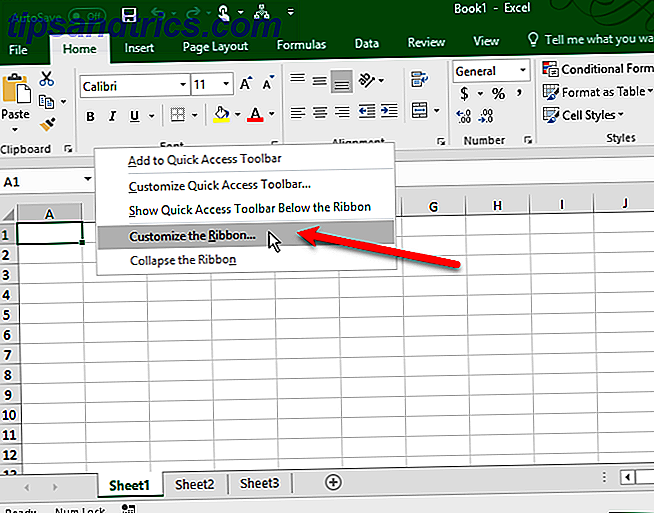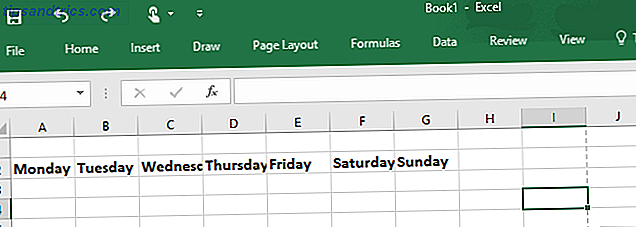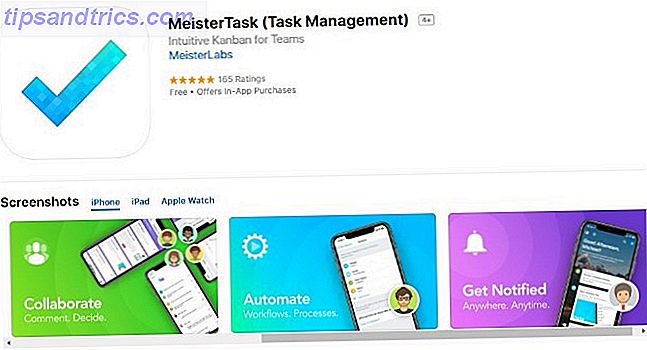Varje barn vill ha sin egen smartphone eller surfplatta, och de får dem vid yngre och yngre åldrar. Om detta gör dig nervös som förälder, oroa dig inte. Det finns många inställningar och verktyg som kan se till att ditt barn använder telefonen säkert, och de kan hålla dig i kontroll även när du inte kan titta direkt på vad de gör.
Låt oss ta en titt på några av de bästa sätten att konfigurera ditt barns Android-telefon.
1. Använd Googles familjelänk
Barn måste vara av en viss ålder innan de kan ha ett Google-konto. I de flesta länder måste de vara minst 13 år gamla. De måste vara 14 eller över i Spanien och Sydkorea, eller 16 och över i Nederländerna.
Föräldrar undviker ofta detta problem genom att skapa ett konto för sina barn som använder en falsk ålder. Detta fungerar, men bryter mot Googles användarvillkor och kan eventuellt leda till att de upphäver eller stänger kontot.
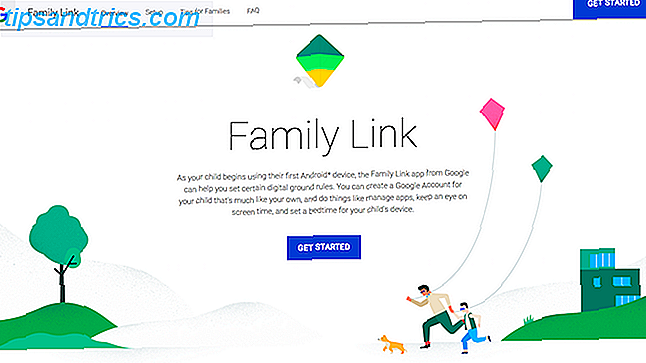
För att lösa detta problem har Google nyligen introducerat en tjänst som heter Familjelänk Google Nu kan du styra ditt barns telefon Google låter dig styra ditt barns telefon Google har lanserat en ny app som är utformad för att föräldrarna ska kunna kontrollera sina barns smartphoneanvändning. Det heter Family Link, och det är säkert att irritera barn överallt. Läs mer . Det tillåter föräldrar att skapa och hantera konton för sina barn före barnen, men det kommer med två allvarliga begränsningar:
- Vid skrivandet är den endast tillgänglig i USA, Australien, Nya Zeeland och Irland.
- Både du och ditt barn behöver en telefon som kör Android 7.0 eller senare (ett mycket begränsat antal Android 6.1-enheter stöds också). Det fungerar också på IOS.
Om du är berättigad i båda fallen, är Family Link vägen att gå. Föräldrar kan använda den för att fjärrkontrollera vilka appar deras barn använder 8 Awesome Android Apps för att hålla dina barn underhållna 8 fantastiska Android Apps för att hålla dina barn underhöll Läs mer, vad de kan söka efter online, hur många timmar om dagen kan de använda sina enheter, och de kan låsa telefonen på natten.
Så här ställer du upp familjelänk
För att komma igång ladda ner appen Family Link från Play Butik. Klicka igenom de första skärmarna och skapa ett Google-konto för ditt barn när du blir ombedd. Du måste verifiera din betalningsmetod under den här processen. En $ 0, 30 avgift kommer att göras till ditt kreditkort, vilket kommer att avbrytas så snart det är bekräftat.
Logga in på kontot på ditt barns telefon och installera Family Link där också. Följ anvisningarna på skärmen för att slutföra installationen.

När du är klar kan du använda Family Link till:
- Godkänn appladdningar, vilket innebär att du blir uppmanad att tillåta eller neka varje app ditt barn vill installera.
- Begränsa skärmtiden genom att ställa in en daglig användningstillägg i steg om 30 minuter.
- Ställ en sängtid, varefter telefonen inte fungerar.
- Övervaka ditt barns appaktivitet med veckovisa rapporter och tillfälligt inaktivera appar som de använder för mycket.
- Ställ in barnvänliga filter för att begränsa vilka appar, spel och filmer de kan hämta och använd även säkra sökningar i Chrome.
Familjelänk fungerar endast under 13 år. När ditt barn blir 13, kommer de att kunna ta kontroll över sitt eget konto, så du kan behöva börja använda några av de andra alternativen nedan.
2. Play Store Föräldrakontroll
Om dina barn är 13 år eller äldre - eller har konton som säger att de är - eller du inte kan använda Family Link, måste du använda de inbyggda föräldrakontrollerna i Play Butik.
Det här låter dig begränsa vilka appar, spel, filmer, tv-program som ditt barn kan hämta, baserat på åldersgränsen. Böcker och tidskrifter kan också begränsas genom ett säkert sökfilter (som kanske inte är 100 procent idiotsäker), och musiken märkt Explicit är också utanför gränserna.

För att ställa in föräldrakontroll, öppna Play Butik-appen och gå till Inställningar> Föräldrakontroll och vrid sedan strömbrytaren till På . Du blir nu uppmanad att ställa in en fyrsiffrig PIN-kod.
Klicka sedan på varje typ av innehåll och ange en åldersgräns eller aktivera det explicit filtret och klicka på Spara när du är klar. Ditt barn kommer inte att kunna köpa eller spela något som faller utanför dessa inställningar.
Du tillämpar föräldrakontroll på enskilda telefoner och surfplattor, snarare än kontot. Om dina barn har mer än en enhet, behöver du dem på var och en.
3. Föräldrakontroll i Chrome
För att skydda ditt barn från några av de mörkare hörnen på webben kan du söka det säkra sökfilteret till deras webbläsning. Det här fungerar mestadels i Chrome, där de kommer att loggas in. Om ditt barn använder en webbläsare från tredje part, gäller den här inställningen inte nödvändigtvis.

För att aktivera det, öppna Google-appen. Gå till sidan Inställningar och välj Inställningar> Konton och integritet . Ställ nu SafeSearch- alternativet på Aktiv .
4. Dela innehåll med familjebiblioteket
Familjebiblioteket är en tjänst som gör det möjligt för alla användare i ditt hushåll att behålla sina egna Google-konton, men att dela betalade Play Store-appar och innehåll med varandra. Du kan också dela en enda betalningsmetod.

Det betyder att du inte behöver köpa samma appar eller filmer mer än en gång. Du kan göra detta selektivt, så om du har saker du inte vill ha dina barn att få tillgång till behöver du inte dela den. Det betyder också att dina barn kan använda ditt kreditkort för att köpa saker via Play Butik, men du får godkänna varje köp.
Läs vår fullständiga guide om hur du konfigurerar och använder Familjebiblioteket Google Play Family Library: Dela dina betalade appar, filmer och mer på Android Google Play Family Library: Dela dina betalade appar, filmer och mer på Android Du kan dela dina betalda appar, filmer, kalendrar och mer med din familj med hjälp av Googles inbyggda funktion för familjebibliotek på Android. Läs mer .
För att starta:
- Gå till Konto> Familj> Registrera dig för familjebibliotek i Play Butik.
- Välj den betalningsmetod du vill dela med din familj.
- När du uppmanas att dela innehållet väljer du antingen Lägg till alla eller En efter en.
- Slutligen bjud in familjemedlemmar till din grupp genom att lägga till deras Gmail-adresser när du blir ombedd. De måste var och en acceptera inbjudan.
Som standard måste alla familjemedlemmar under 18 år (enligt den ålder som anges i sitt Google-konto) behöva godkännande när de försöker köpa någonting. Du får en meddelande på din telefon för att tillåta eller neka köpet. Detta gäller även inköp i app.
5. Byt ut YouTube med YouTube-barn
De flesta barn bor i YouTube De bästa YouTube-trick och tips för Android De bästa YouTube-trick och tips för Android YouTube-appen för Android kan göra mycket mer än du kanske tror. Här är några av våra favorit YouTube-tricks och tips för din telefon. Läs mer i dessa dagar, men det finns mycket innehåll på det där du inte nödvändigtvis vill att dom snubblar på. För mycket små barn kan du ersätta YouTube-appen med YouTube Kids, ett officiellt, familjevänligt alternativ med curated content.
Först avaktivera YouTube genom att gå till Inställningar> Appar> YouTube och peka Avaktivera . Detta kommer att gömma appens ikon så att ditt barn inte kommer att kunna komma åt det.

Installera nu YouTube Kids på plats. Genom inställningarna för den här appen kan du aktivera eller avaktivera sökningen, sätta gränser för hur lång tid dina barn kan spendera och se även på olämpliga videor som har slagit sig igenom av misstag.
Om dina barn är för gamla för det kan du ställa in standard YouTube-appen i Begränsat läge. Detta döljer videor som har flaggats av andra användare som innehållande vuxen eller olämpligt innehåll. De kan också filtreras algoritmiskt också.

För att aktivera detta öppnar du YouTube och trycker på ikonen Konto längst upp till höger på skärmen. Gå nu till Inställningar> Allmänt och växla om begränsat läge .
6. Spåra dina barn
Att ge ditt barn en smartphone ger dig möjlighet att hålla ett öga på var de är när de - eller du - inte är hemma. Det kan ge dig verklig sinnesro och det är något du kan göra ganska enkelt med hjälp av Googles Hitta min enhet Hitta min iPhone för Android? Möt Android Enhetshanteraren Hitta min iPhone för Android? Möt Android Enhetshanterare Avundsjuk på iPhone: s Hitta min iPhone-app? Tja, lycklig för dig finns det en lika fantastisk app för Android som heter Android Device Manager! Låt oss ta en titt på det. Läs mer service.
Tjänsten är främst avsedd att spåra en förlorad telefon. Men om du har tillgång till Google-kontot som är inställt på ditt barns telefon kan du använda det för att se var de är. De behöver naturligtvis telefonen med dem, och det behöver en aktiv datatilslutning.
Om du använder Family Link med din 13-åriga har du redan tillgång till deras Google-kontouppgifter, eftersom du själv har ställt in det. Du kan helt enkelt logga in med en webbläsare för att hitta dem.

I en viss ålder måste du börja balansera sekretess med säkerhet, och det kan eller kanske inte vara lämpligt att ha full tillgång till dina barns Google-konton. En enkel lösning på detta är att skapa ett helt nytt konto med det enda syftet att använda spårningsfunktionen, om någonting skulle uppstå.
Du kan använda samma konto för alla dina barn. Skapa bara kontot och sätt det på sina telefoner på Inställningar> Konton> Lägg till konto . Logga sedan in på ett skrivbord och gå till google.com/android/devicemanager, så kan du se var de är. Du kan också installera appen för att övervaka den.
Fler Android Föräldrakontroll Apps
Vill du ha fler sätt att se efter hur dina barn använder sina telefoner? Det finns mycket mer i Play Store. För att komma igång, ta en titt på vårt val av de bästa föräldrakontrollapparna för Android 5 bästa föräldrakontrollapps för Android 5 bästa föräldrakontrollapps för Android Om du vill kontrollera vad dina barn kan göra på sin Android-telefon eller -tabletter, du behöver en av dessa appar. Läs mer, liksom det bästa barnspårningsverktyget och apparna Vad är de bästa barnspårningsverktygen och appar? Vad är de bästa barnspårningsverktygen och appar? Om du är förälder och vill veta var ditt barn är hela tiden borde du prova en av dessa appar. Läs mer .
Dessutom kan appar som Timeout hjälpa till att avvänja dem från deras Snapchat-tillägg. Tonåringarnas favorit sociala nätverk är ... Snapchat Toners Favorit Sociala nätverk är ... Snapchat Snapchat är nu det föredragna sociala nätverket bland tonåringar. Snapchat är bekvämt framför före detta mest populära barnet på blocket, Instagram, medan Facebook och Twitter är långt efter. Läs mer, medan Hold stimulerar mindre telefonanvändning och mer fokus på skolan.
Kom också ihåg att när du sätter upp barnens telefoner är ingen hanteringslösning perfekt. Familjelänk är det bästa alternativet, men de kan kringgå det mesta av resten på ett eller annat sätt: torka Play Store-PIN-koden, använd en annan webbläsare för att undvika säkra sökinställningar och så vidare.
Har dina barn en Android-enhet? Hur satte du upp det? Följ med i kommentarerna nedan för att dela dina tips och råd.